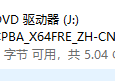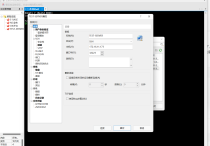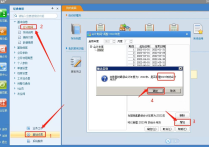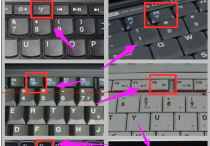LDP打印机安装指南
在企业办公环境中,共享打印打印机是一种资源共享、节省成本的方式,现在的打印机一般都具有网络打印功能,安装设置很简便,也很稳定。但是稍微老一点的打印机就没有网络打印功能;使用常规的SMB电脑共享打印也可以来实现共享,但由于各种版本的操作系统、用户权限设置、系统补丁更新等问题会导致”0x00000709、0x0000011b“等各种千奇百怪代码错误,而且解决起来还相当困难和浪费时间精力,还极其不稳定,维护工作量大。

当你也遇到这些打印机共享问题的时候,你可以尝试使用LPD协议来共享打印机,也许,上述遇到的问题可以迎刃而解。
一、实际操作步骤
打开“控制面板”,“程序和功能”,“启动或关闭Windows功能”,下拉找到“打印和文件服务”,勾选“LPD打印服务”和“LPR端口监视器”。



请注意:共享打印的主机电脑和客户端都需要添加这两项功能,并不要忘记重启一下电脑。
二、添加共享打印机
2.1 首先,在主机电脑上安装好打印机驱动,并测试能正常打印出来测试页,并开启打印机共享权限,并记录下共享打印机名称及主机计算机名或者IP地址。

需要连接打印机的其他客户端也事先安装好脱机驱动。
2.2 进入控制面板\硬件和声音\设备和打印机,右键点击 "添加打印机",在弹出的“添加打印机”窗口中,选择“添加本地打印机”,然后“下一页”。

2.3 选择“创建新端口”,然后从下拉菜单中选择“LPR Port”,点击“下一步”。

2.4 在“添加LPR 兼容打印机”窗口中,输入如下上一个步骤记录的计算机名和打印机共享名
,本例是192.168.10.99 打印机共享名l130

2.5 选择正确的打印机的品牌和型号。

最后下一步即可添加成功,并可以正常打印!


从测试页可以看出,LPD端口已成功能添加!
通过利用LPD协议来共享打印机,可能避免很多的问题,如果你也遇到难于解决的共享问题,你也可以尝试一下这种方法。
最后,希望本文对您有所帮助。